เอกสารที่ดีนั้นยากที่จะรักษา สิ่งสำคัญคือต้องมีเอกสารที่ดี ไม่ว่าคุณจะทำงานกับเอกสารข้อกำหนดหรือโครงการกลุ่มจะได้รับการเปลี่ยนแปลง มีการเปลี่ยนแปลงมากมาย พอที่จะทำให้คุณอยากดึงผมออกมา คุณจะต้องอัปเดตเอกสารด้วยตัวเอง แต่คุณควรทำการอัตโนมัติทุกอย่างที่ทำได้ กรณีในจุด; ภาพในเอกสาร คุณสามารถแทรกรูปภาพใน MS Word ที่อัปเดตโดยอัตโนมัติ ในการทำเช่นนี้ภาพจะต้องถูกโฮสต์ไว้ที่ใดที่หนึ่งออนไลน์ นอกจากนี้ผู้รับของคุณจะต้องมีการเชื่อมต่ออินเทอร์เน็ตที่ใช้งานเพื่อดูภาพและรับภาพล่าสุด
เลือกบริการโฮสต์ภาพ
กุญแจสำคัญในการแทรกภาพใน MS Word นั้นอัปเดตโดยอัตโนมัติคือการโฮสต์ที่คุณสามารถอัปเดตภาพได้ แต่ให้ลิงค์ยังคงเหมือนเดิม เราขอแนะนำ Dropbox คุณสามารถอัปเดตไฟล์ Dropbox ได้โดยไม่ทำให้ลิงก์เสียหาย สิ่งนี้ทำให้มันเหมาะสำหรับวัตถุประสงค์ของเรา
เชื่อมโยงโดยตรงกับภาพ
คุณฆ้องเพื่อแทรกภาพจาก URL ใน MSคำ. นี่คือวิธีที่คุณได้รับการอัปเดตโดยอัตโนมัติเมื่อคุณต้องการ เราขอแนะนำให้ใช้ Dropbox แต่มีความยุ่งยากเล็กน้อยที่คุณต้องหลีกเลี่ยง Dropbox ไม่ได้ให้ลิงก์โดยตรงไปยังไฟล์ของคุณ หากไม่มีลิงก์โดยตรงคุณจะไม่สามารถแทรกรูปภาพที่ชี้ไปยังใน MS Word ได้
วิธีแก้ปัญหาง่าย คัดลอกลิงก์อะไรก็ได้ที่ Dropbox ให้คุณใช้กับภาพของคุณ แทนที่ "www.dropbox.com" ด้วย "dl.dropboxusercontent.com"
ตัวอย่างเช่น;
ลิงค์นี้
www.dropbox.com/s/guoyupf4u0iic6f/Image-1.jpg?dl=0
กลายเป็น;
dl.dropboxusercontent.com/s/guoyupf4u0iic6f/Image-1.jpg?dl=0
แทรกรูปภาพใน MS Word
เปิดไฟล์ที่คุณต้องการแทรกภาพไปที่แท็บแทรกและเปิดดรอปดาวน์ส่วนด่วน จากรายการแบบเลื่อนลงเลือก 'ฟิลด์'

หน้าต่างใหม่จะเปิดรายการเขตข้อมูลทั้งหมดที่คุณสามารถแทรก ค้นหาและเลือกฟิลด์แทรกรูปภาพ ในคุณสมบัติของเขตข้อมูลให้วางลิงก์โดยตรงไปยังรูปภาพที่คุณต้องการแทรกในเอกสารของคุณ ในคอลัมน์ Options ตัวเลือกฟิลด์ ’ที่ถูกต้องให้เลือกตัวเลือก‘ วันที่ไม่ได้เก็บไว้กับเอกสาร ’และตัวเลือก‘ ปรับขนาดในแนวนอนจากแหล่งที่มา ’และ‘ ปรับขนาดตามแนวตั้งจากแหล่งที่มา ’
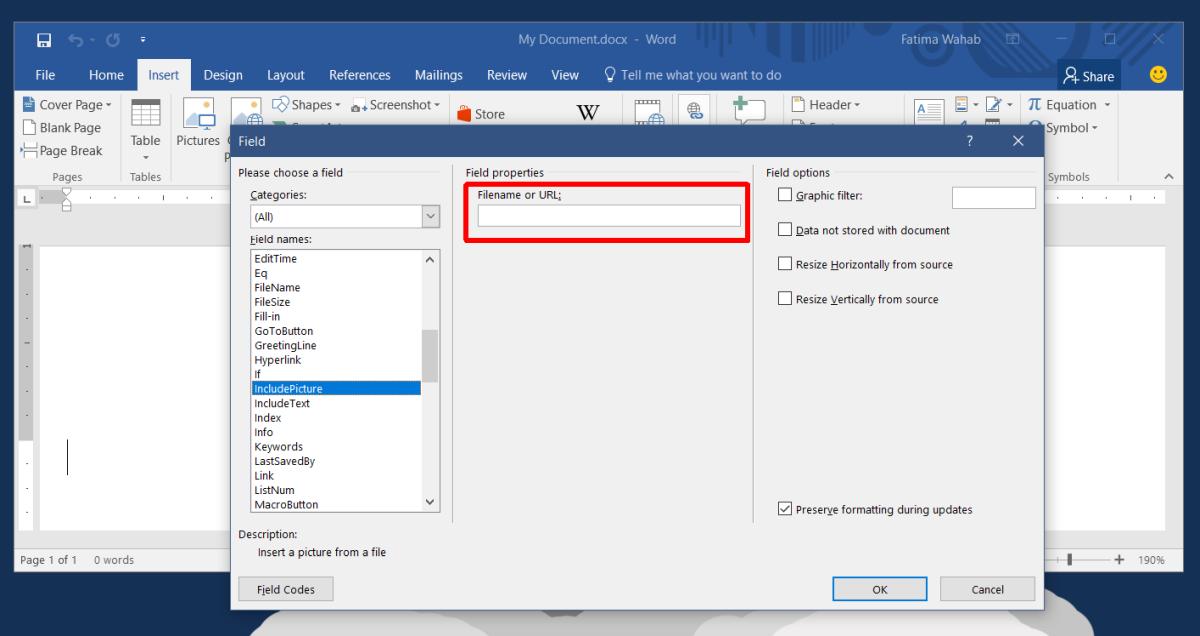
คลิกตกลงจากนั้นภาพของคุณจะถูกแทรก
แทนที่ภาพในเอกสาร
ตอนนี้คุณได้เพิ่มรูปภาพใน MS Word แล้วอัปเดตโดยอัตโนมัติคุณต้องอัปเดต หากต้องการอัปเดตรูปภาพคุณไม่จำเป็นต้องเข้าถึงเอกสารเลย สิ่งที่คุณต้องทำแทนคือเปลี่ยนภาพที่ URL ชี้ไป เพียงแค่แทนที่ภาพใน Dropbox ครั้งต่อไปที่เอกสารถูกเปิดมันจะดึงภาพล่าสุดจาก URL
หากเปิดเอกสารในระบบที่ไม่ออนไลน์ภาพจะไม่ปรากฏเลย
InsertPicture ฟิลด์ตัวเลือก
คุณอาจสงสัยว่าตัวเลือกทั้งสามของคุณคืออะไรเปิดใช้งานเมื่อแทรกรูปภาพ ตัวเลือก "วันที่ไม่จัดเก็บพร้อมเอกสาร" จะบอกให้ MS Word ไม่ดาวน์โหลดภาพจาก URL แต่ MS Word จะดึงภาพจากลิงค์ทุกครั้งที่เปิดเอกสาร นี่คือกุญแจสำคัญในการรับภาพเพื่ออัปเดต
ตัวเลือกการปรับขนาดสองตัวเลือกทำให้แน่ใจว่าได้รับการอัปเดตใหม่รูปภาพจะถูกปรับขนาดตามความเหมาะสมเพื่อให้พอดีกับเอกสาร หากคุณไม่เปิดใช้งานตัวเลือกเหล่านี้รูปภาพอาจปรากฏขึ้น นอกจากนี้ยังมีข้อเสียอย่างหนึ่งของตัวเลือกนี้; ข้อความของคุณอาจถูกแทนที่ หากแทรกภาพในบรรทัดคุณจะไม่มีปัญหามากเกินไป













ความคิดเห็น